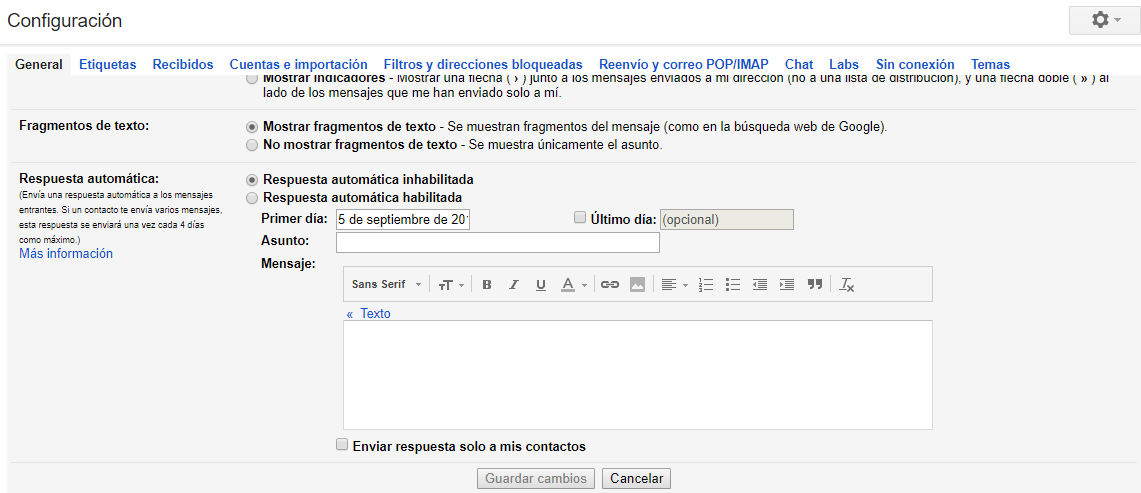Hay muchos usuarios que cuando se van de vacaciones apuestan por no consultar su cuenta de email durante ese tiempo. Aunque tenemos nuestro smartphone en el que podemos consultar el correo. Pero, muchos deciden desconectar de forma total de todo lo relacionado con su trabajo. Así, puedes olvidarte de todo lo relacionado con el trabajo y centrarte en descansar, que es lo importante. Pero, quieren que sus contactos en Gmail sepan que no están disponibles.
Cómo crear respuestas automáticas en Gmail
Por ese motivo, muchos usuarios apuestan por crear respuestas automáticas. Las respuestas automáticas son mensajes generados de forma automática gracias a los cuales cuando alguien nos mande un email, recibirá un email que hemos creado. Y le diremos que estamos de vacaciones o que no estamos disponibles por el motivo que sea durante unas determinadas fechas. De esta manera, cualquier contacto que trate de mandarnos un correo electrónico estará informado de ello. Y no vamos a tener que preocuparnos de avisar a cada persona de forma individual y disfrutaremos de nuestras vacaciones con total tranquilidad. Una opción de lo más cómoda.
Las respuestas automáticas son de gran utilidad. Podemos informar a nuestros colegas o familiares cada vez que estemos ausentes. Y lo mejor, es que crear una respuesta automática en Gmail no es algo complicado. Se trata de un proceso de lo más sencillo. Si deseáis incluir una en vuestra cuenta de Gmail, para la próxima vez que estéis fuera, os enseñamos cómo lograrlo a continuación. Vais a ver que crear una respuesta automática en vuestra cuenta de correo electrónico no tiene complicación alguna.
Crear respuestas automáticas
Para poder crear nuestra propia respuesta automática en Gmail lo primero que hay que hacer es entrar en nuestra cuenta. Una vez hemos entrado, en la parte superior derecha podemos ver que hay un icono con forma de rueda (engranaje). Pulsamos sobre dicho icono y nos sale una lista de opciones. Accedemos a configuración. Y una vez abierto, se abre en el apartado de General. En este apartado tenemos que buscar uno llamado Respuesta automática. Lo primero que nos va a pedir es activar la función, por lo que tenemos que marcar Respuesta automática habilitada. A continuación tenemos que indicar de qué día a qué día vamos a estar de vacaciones o no vamos a estar disponibles. Es decir, los días en los que queremos que se envíe dicha respuesta automática.
Cuando ya hemos rellenado esta información, podéis ver que tenemos la opción de indicar el asunto y el cuerpo del mensaje. Por tanto, podemos escribir lo que queramos que se envíe en la respuesta automática. Lo ideal es que el texto no sea demasiado largo, pero podemos escribir lo que queramos. También tenemos una opción que nos dice si queremos que esta respuesta automática se mande sólo a nuestros contactos. O si por el contrario queremos que se mande a cualquier persona que nos mande un email. Esté o no esté entre nuestros contactos en Gmail. Elegid la que más os convenga o interese.
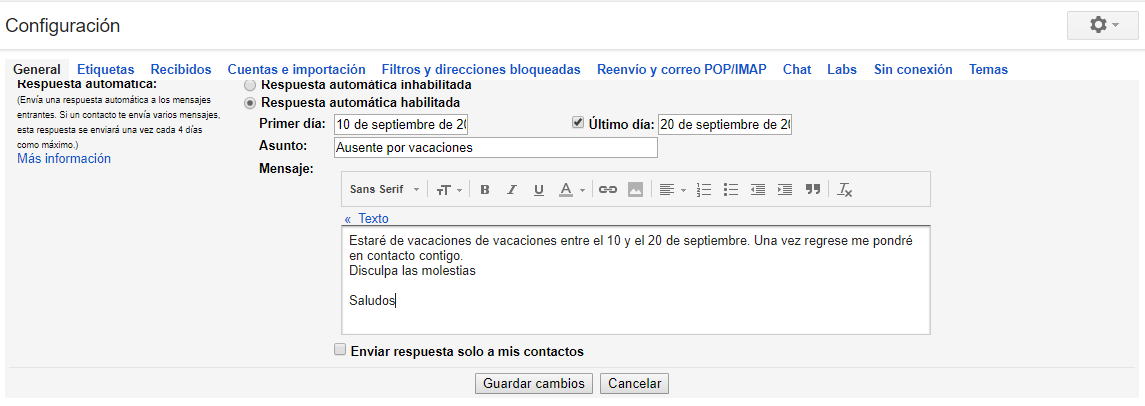 Una vez todo hayamos terminado de escribir el mensaje y todo está configurado a nuestro gusto, sólo tenemos que pulsar sobre el botón de Guardar cambios. De esta manera, la respuesta automática ya está programada. Y se enviará directamente en las fechas en las que hemos marcado cada vez que recibamos un mensaje. En el caso de que un mismo contacto nos mande varios emails, la respuesta automática se va a enviar una vez cada 4 días.
Una vez todo hayamos terminado de escribir el mensaje y todo está configurado a nuestro gusto, sólo tenemos que pulsar sobre el botón de Guardar cambios. De esta manera, la respuesta automática ya está programada. Y se enviará directamente en las fechas en las que hemos marcado cada vez que recibamos un mensaje. En el caso de que un mismo contacto nos mande varios emails, la respuesta automática se va a enviar una vez cada 4 días.
[irp posts=»82300″]
Como podéis ver programar respuestas automáticas en Gmail es algo sencillo. A partir de ahora, cada vez que vayáis a estar ausentes un tiempo podréis configurar estos mensajes de manera sencilla y así vuestros contactos sabrán que no podéis responder de forma inmediata.